A legjobb MP4-DVD konverterek bemutatása Windowsra és Macre
Az MP4 videók a szabványos videoformátum, amelyet ma valaha is láthat. Ennek az az oka, hogy nagymértékben kompatibilisek az eszközén lévő összes médialejátszóval. Lesz azonban olyan forgatókönyv, amikor törölnie kell néhány legértékesebb MP4-videóját, hogy átadja helyét az elkövetkezőknek. Akkor már vége?
Ne aggódj. Az MP4-ről DVD-re történő biztonsági mentése ugyanolyan fontos, mint a flash-re vagy külső meghajtóra való mentése. Ez az egyik nagyszerű módja a fájlok tárolásának, mert állandó és megsemmisíthetetlen. Ennek megfelelően ez az útmutató azért készült, hogy áttekintést nyújtson a 4 MP4 to DVD Creator for Mac és Windows-eszközökön.

Van egy nagy teljesítményű DVD-író, amely minden igényt kielégít, az úgynevezett AnyMP4 DVD Creator. Ez a program néhány egyszerű kattintással biztonsági másolatot készít a kép- vagy videófájljairól DVD-, Blu-ray- vagy akár ISO-mappába. Ha a lenyűgöző funkciókról van szó, az AnyMP4 DVD Creator rengeteg sablont kínál a DVD-menük testreszabásához, és még alapvető videószerkesztő eszközöket is kínál. Ami azt illeti, ez az MP4-DVD-író a leginkább a GPU-gyorsítás integrálásáról ismert, így az írási sebesség 50-szer gyorsabb.
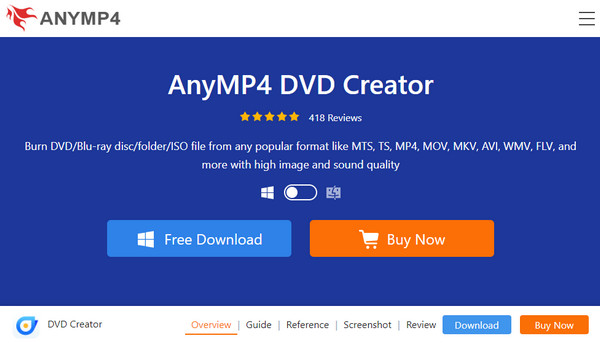
Előnyök:
Hátrányok:
Egy másik lehetőség, amelyet később kipróbálhat, az 1Click DVD Copy. Ez egy Windows által támogatott DVD-író, és kör alakú felületen jelenik meg. Ami azt illeti, az 1Click DVD Copy két népszerű TV-szabványt támogat: az NTSC-t és a PAL-t. Ebben az értelemben lehetővé teszi a videó lejátszását, bárhol is van. Minden funkciója mellett az 1Click DVD Copy támogatja a fájlok kétrétegű DVD-re történő írását.
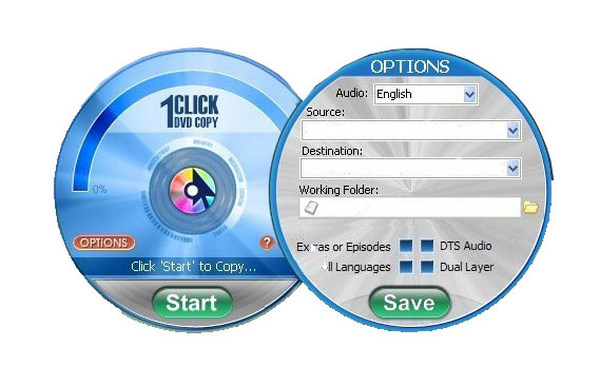
Előnyök:
Hátrányok:
A Freemake használatának egyik jelentős előnye, hogy fényképes diavetítést készít belőle. Ez a program csak a Windows-eszközökön támogatott, és bármilyen videofájlt írhat vele. Ezen kívül ez az MP4-DVD-író több mint 20 többnyelvű interfésszel rendelkezik. Nem csak ez, hanem minden típusú optikai lemezt támogat, például a DVD+R, a DVD-R és a Dual Layer DVD lemezeket. Végül elmentheti bármelyik fájlját egy ISO mappába, és később megírhatja.
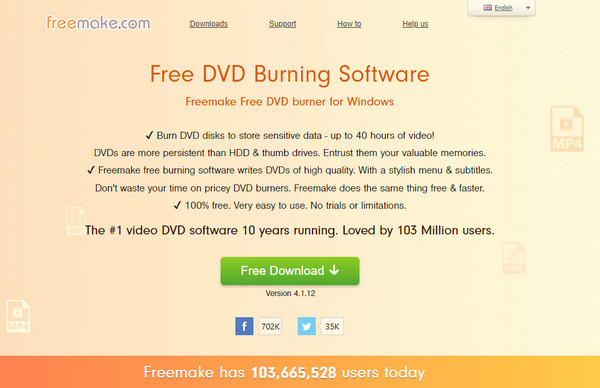
Előnyök:
Hátrányok:
A Sothink DVD Maker drag and drop funkciót tartalmaz. Ez az MP4-DVD-író a legmagasabb, 1080P felbontásig képes videofájlok tárolására. Ráadásul ez egy könnyen használható felülettel rendelkezik, amely lehetővé teszi és könnyűvé teszi a kezdők számára a navigációt.
Azonban frissítenie kell a program prémium verziójára, hogy elkerülje az ingyenes verzióban megjelenő tolakodó hirdetéseket és upsell-eket.
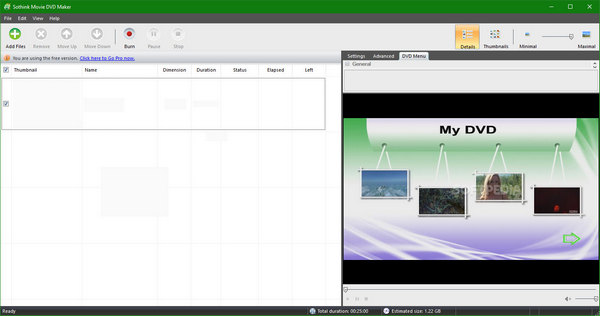
Előnyök:
Hátrányok:
Az alábbiakban az Ön számára készített összehasonlító táblázat látható.
| AnyMP4 DVD Creator | 1Kattintson a DVD másolásra | Freemake | Sothink DVD Maker | |
|---|---|---|---|---|
| Emelvény | Windows / Mac | Windows | Windows | Windows |
| Felület | 5/5 | 4/5 | 4/5 | 5/5 |
| Burning Seed | 50x gyorsabb | Nagy | Nagy | Nagy |
| Vám DVD menü | √ | √ | × | √ |
| TV Standard | NTSC / PAL | NTSC / PAL | N / A | NTSC / PAL |
| Fájlokat írhat Blu-ray-re | √ | × | × | × |
| Támogatja az ISO-t | √ | × | × | × |
Kövesse az alábbi gyors útmutatót az MP4 DVD-re írásához.
Telepítse az AnyMP4 DVD Creator programot
Töltse le a ingyenes letöltés gombot, és futtassa a fájlt, hogy telepítse az eszközére. Amikor a program elindul, kattintson a DVD-lemezre projektként.
Töltse be az MP4 fájlokat az íróba
Jelölje ki a Médiafájlok hozzáadása gombot, és válassza ki az égetni kívánt MP4 videókat. Alternatív megoldásként használhatja a drag and drop módszert. Illessze be az üres DVD-t az optikai meghajtóba, hogy felkészüljön egy későbbi folyamatra.
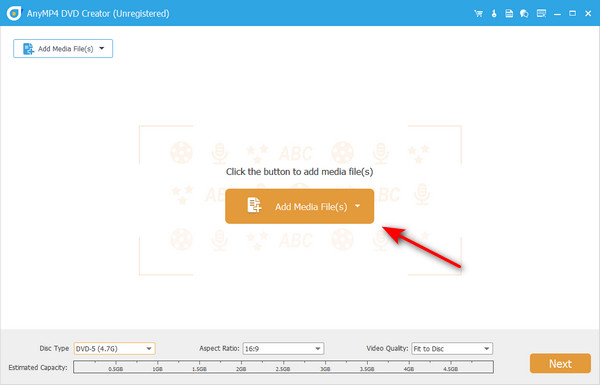
Hang és felirat hozzáadása
Az AnyMP4 DVD Creator segítségével hangfájlt vagy feliratot is beépíthet videóihoz. Ehhez bontsa ki a legördülő listát Audio és felirat füleket a fájl miniatűrjéhez igazítva, és töltse fel a további fájlt. Ha kész, megütheti a Következő gombot.
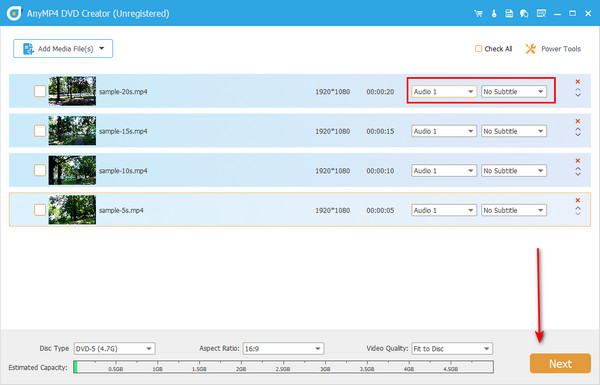
A DVD menü testreszabása (opcionális)
A DVD-menü létrehozása személyesebbé, stílusosabbá és interaktívabbá teszi a videofájlokat. A sablonpanelen válasszon egyet, amely megfelel a tetszésének vagy témájának. Ezután teljes irányítása alatt áll a gombok, fejezetek és címek elhelyezése. Beilleszthetsz egy háttérzenét is. Üsd a Preview módban, hogy megtudja, milyen változtatásokat kell végrehajtania, és ha kész, folytassa a következővel Éget gombot.
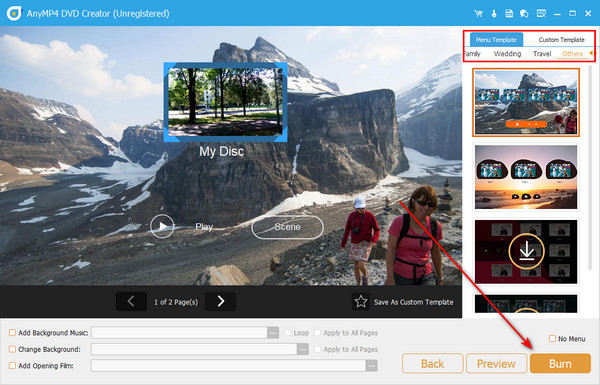
Éljen az MP4 DVD-re
És most ellenőrizze a korábban behelyezett lemezt, ha a program elolvasta. Ezután állítson be néhány paramétert, például a Burn Engine, Volume Label, És a TV Standard a kompatibilitás érdekében. Végül nyomja meg a Rajt gombot, és várja meg a kimenetet.
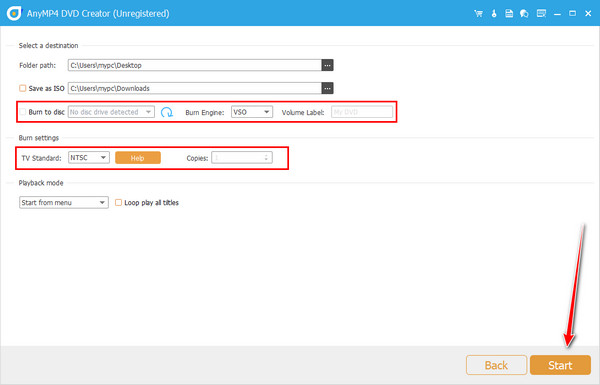
További irodalom:
A DVD és az MP4 fájlok bemásolása 14 ingyenes módszerrel Windows és Mac rendszeren
Hang kibontása MP4-ből - MP4 videó konvertálása hanggá 2024
Mi a különbség a DVD-írás és a DVD-rippelés között?
Bár mindkét tevékenység DVD-kkel kapcsolatos, céljuk nagyon eltérő. Amikor azt mondjuk, hogy DVD-írás, akkor egy digitális fájlt ment a fizikai lemezre. Eközben a DVD-másolás a mentett fájlt magáról a DVD-ről egy laptopra vagy számítógépre viszi.
Létezik beépített MP4–DVD-író a Mac rendszeren?
Korábban a Mac-eszközökön volt egy beépített iDVD nevű alkalmazás. Mivel azonban a laptopok manapság egyre fejlettebbek és tartósabbak, az optikai meghajtókat már nem adják hozzá. Sajnos az iDVD már nem érhető el az iLife csomagban.
Írhatok MP4-et DVD-re webalapú programmal?
Átalakíthatja MP4 fájljait DV formátumba, de nem használhatja online programokat a fájlok fizikai lemezre írásához.
Most jön a végső ítélet. Az összes megadott program esetében úgy gondoljuk, hogy az AnyMP4 DVD Creator a legjobb választás, mert egy MP4-ből DVD-készítő Mac-hez és Windows. Mindenesetre kipróbálhatja a többit, és eldöntheti, melyik felel meg az igényeinek.
Több Reading
Az MP4 fájlok iMovie -ba történő sikeres elhelyezése és a problémák megoldása érdekében figyelmesen olvassa el útmutatónkat, és kövesse a megoldásokat.
A legjobb 5 MP4 -VOB konvertáló alkalmazás Windows és macOS rendszerekhez
Itt megmutatjuk a legjobb MP4 -VOB konvertereket, amelyeket érdemes használni és megtanulni, amikor az MP4 -t könnyedén VOB -fájlokká alakítja.
FLV-ből DVD-vé: A digitális klipek átalakítása kiváló lejátszásra
Valószínűleg jó okkal szeretnéd az FLV-t DVD-re írni. Akkor ezt hatékonyan kell megtennie az ebben a bejegyzésben felsorolt égők segítségével. Gyere és találkozz velük.
Wondershare DVD Creator [Elfogulatlan és részletes áttekintés]
Soha többé nem kell törölnie értékes 3GP-videóit. Ez az oktatóanyag bemutatja a 3 legjobb 3GP–DVD-írót és azok használatát.
DVD létrehozása
Írja az ISO-t DVD-re Mac rendszeren Hozzon létre DVD-t a Premiere Pro alkalmazásból QuickTime to DVD VOB konvertálása DVD-re Az MTS / M2TS konvertálása DVD-re Írd a 3GP-t DVD-re MKV -DVD konverter A legjobb DVD-író értékelés Konvertálja és írja az iTunes filmeket DVD-re Írd a QuickTime-ot DVD-re Felvétel HD videókat DVD-re